하드디스크 액세스가 거부되었습니다. 해결 방법
- 컴퓨터
- 2022. 3. 20.

하드디스크 혹은 외장하드를 사용하려고 할때 액세스할 수 없습니다. / 액세스가 거부되었습니다. 메세지와 함께 폴더 접근 및 선택이 불가능한 오류가 나타날때가 있습니다.
이런경우 보통 권한 설정을 변경해주시면 해결되는데요.
이번에는 외장하드 액세스가 거부되었습니다. 해결 방법에 대해 알려드리겠습니다.
반응형
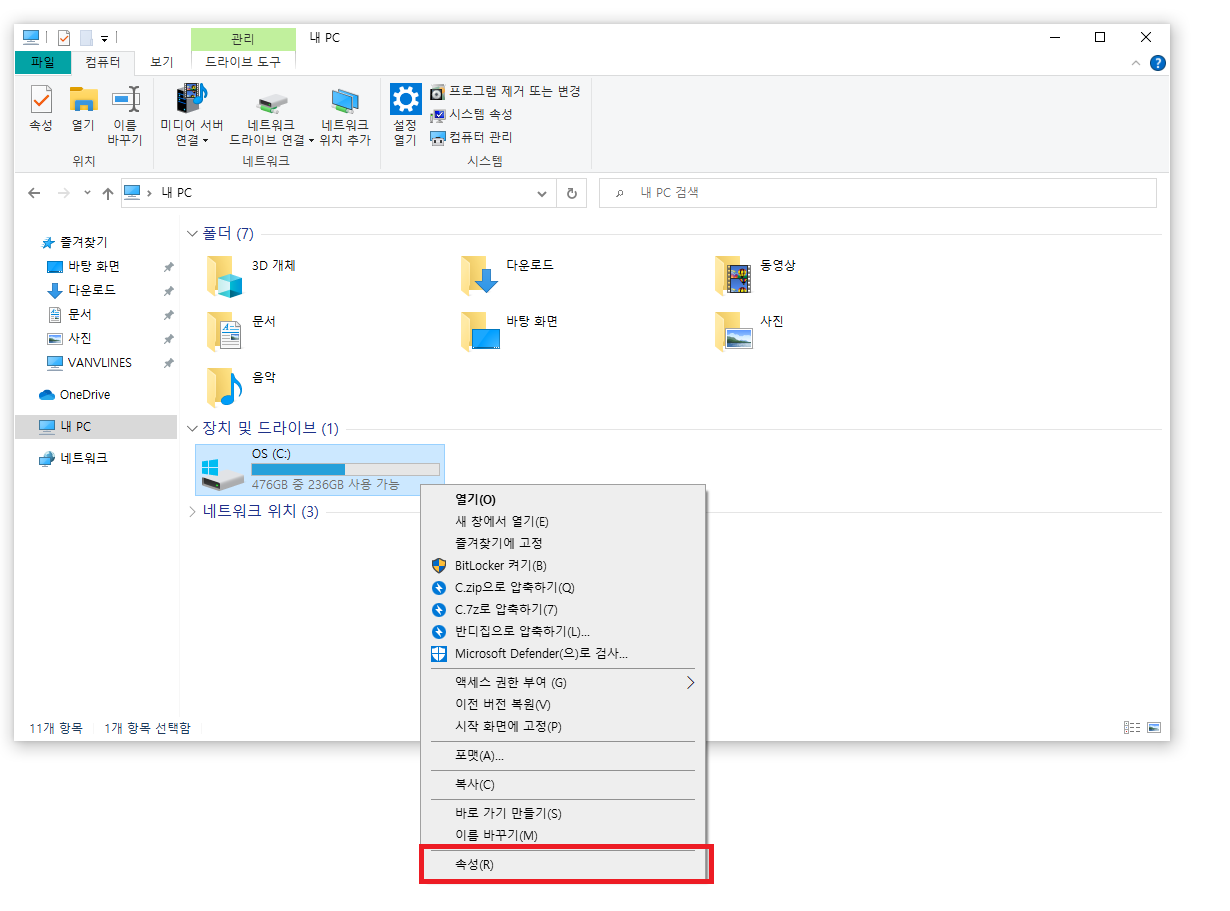
▲ 우선 액세스가 거부되는 드라이브를 선택하신 후 [마우스 우 클릭 - 속성]을 클릭합니다.
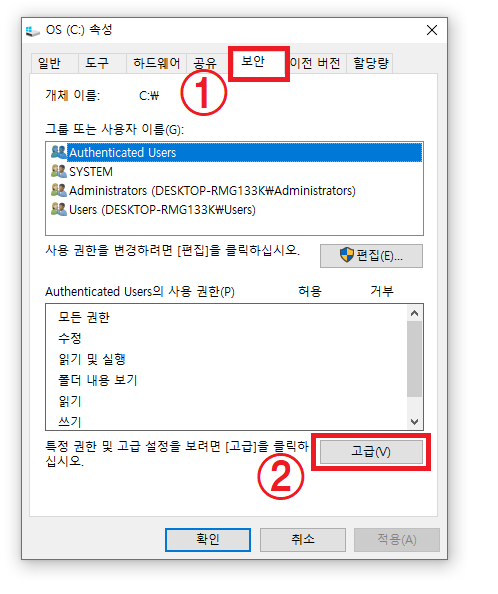
▲ 속성창이 나타나면, 상단에서 [보안]탭 클릭 후 하단 부분에 있는 [고급]을 클릭합니다.
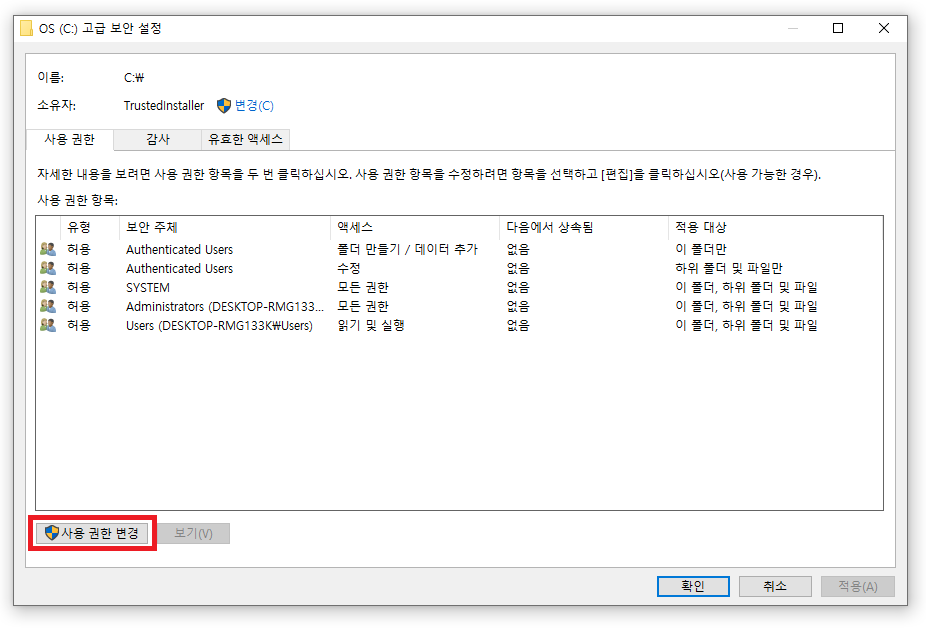
▲ 고급 보안 설정창이 나타나면, 하단 부분에 있는 [사용 권한 변경]을 클릭합니다.
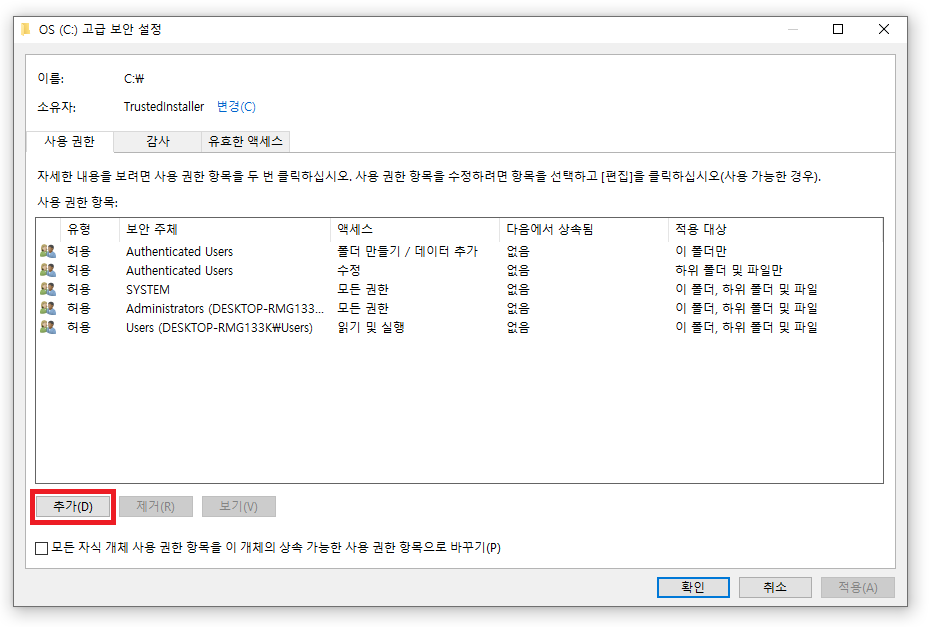
▲ 좌측 하단에 있는 [추가]를 클릭합니다.

▲ 권한 항목창이 나타나면, [보안 주제 선택]을 클릭합니다.

▲ 그럼 위와 같이 사용자 또는 그룹 선택창이 나타나는데요.
여기서 [고급]을 클릭합니다.
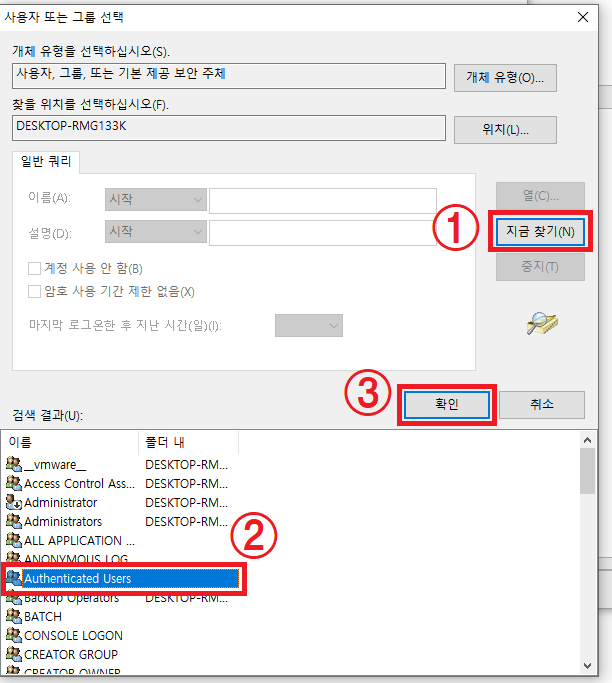
▲ 그 후 우측에 있는 [지금 찾기]를 클릭 후 하단에 있는 검색 결과 부분에서 [Authenticated Users]를 선택 후 [확인]을 클릭합니다.
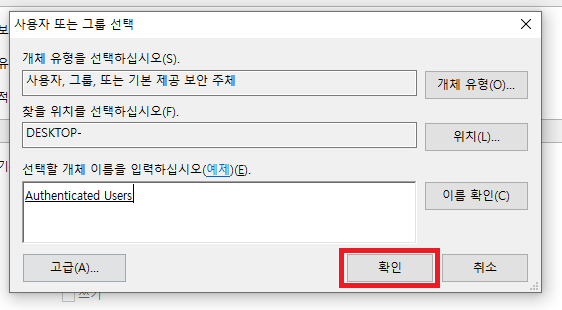
▲ Authenticated Users가 추가되었으면, [확인]을 클릭합니다.

▲ 권한 항목창으로 다시 돌아오면 기본 권한 부분에서 [모든 권한]을 체크 후 [확인]을 클릭합니다.
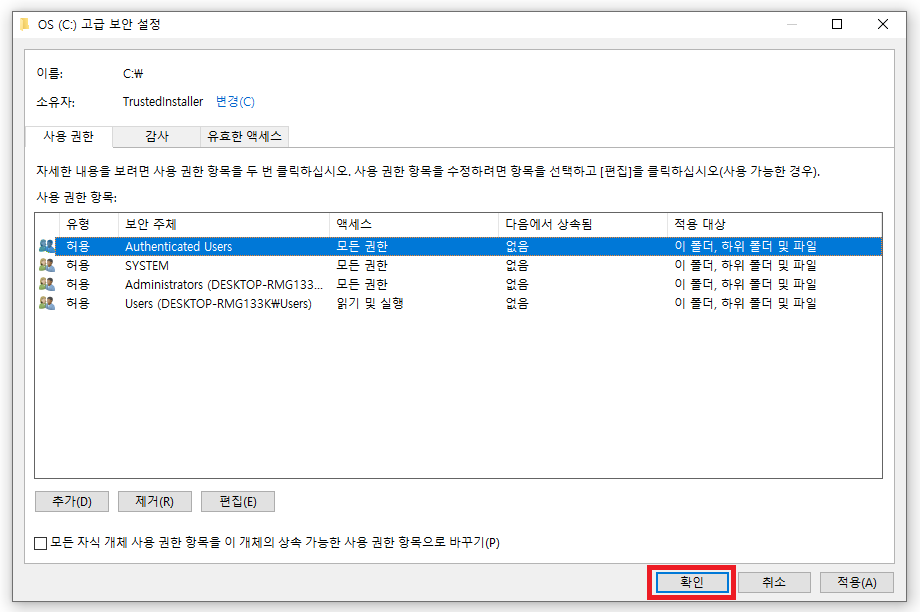
▲ 고급 보안 설정에서 [확인]을 클릭하시면 됩니다.
디렉터리에 권한 설정을 부여하기 때문에 파일의 용량에 따라 어느정도 시간이 소요될 수 있습니다.
반응형
'컴퓨터' 카테고리의 다른 글
| ppt 파일 pdf 변환 방법 (파워 포인트 pdf 변환) (0) | 2022.03.26 |
|---|---|
| 노트북 클램쉘 모드 설정 방법(노트북을 데스크톱 PC 처럼 사용하기) (0) | 2022.03.25 |
| 마우스 더블클릭 테스트 방법 (0) | 2022.03.19 |
| 윈도우10 듀얼모니터 연결 인식 오류 해결 방법 (0) | 2022.03.18 |
| 윈도우10 스피커 2개 동시에 재생, 다른 오디오 재생 방법 (0) | 2022.03.17 |